Isi
- T: Saya tidak dapat masuk ke iCloud! Saya melihat "Jumlah maksimum akun gratis telah diaktifkan di telepon", dan sekarang saya tidak dapat masuk ke telepon saya karena saya terus menerima pesan ini.
- Artikel terkait
- Mengapa saya tidak dapat membuat akun iCloud lain di perangkat saya?
- Tidak yakin apakah Anda sudah memiliki ID Apple yang terkait dengan alamat email Anda?
-
Bagaimana cara menghapus jumlah maksimum akun gratis yang telah diaktifkan di iPhone?
- Anda tidak dapat melewati periode pesan kesalahan ini!
- Tidak ada masalah masuk ke akun iCloud yang ada!
- Membungkusnya
-
Kiat Pembaca
- Posting terkait:
T: Saya tidak dapat masuk ke iCloud! Saya melihat "Jumlah maksimum akun gratis telah diaktifkan di telepon", dan sekarang saya tidak dapat masuk ke telepon saya karena saya terus menerima pesan ini.
Saya mencoba membuat akun iCloud di iPhone saya, tetapi saya menerima pesan itu tentang jumlah maksimum akun gratis. Adakah yang bisa membantu! Apa artinya ini?

J: Apple membatasi pengguna untuk 3 akun iCloud yang berarti Anda hanya dapat membuat tiga akun iCloud di setiap iDevice. Anda melihat kesalahan ini saat mencoba membuat akun iCloud keempat di iDevice Anda (iPad, iPod, atau iPhone.)
Sayangnya, Apple saat ini membatasi setiap iPhone, iPad, atau iPodnya hingga jumlah maksimum akun gratis per perangkat, yang berarti tidak lebih dari 3 akun iCloud total dapat dibuat di mana saja iDevice.
Setiap iDevice membuat maksimal tiga akun iCloud, dan akun ini ditautkan ke perangkat keras iDevice Anda, bukan akun ID Apple Anda.
Batas kebijakan ini berarti pembatasan tersebut melekat pada iDevice itu sendiri. Jadi Anda (atau orang lain) tidak akan pernah bisa membuat akun iCloud lain di iPhone atau iDevice tertentu.
Dan tidak ada reset pabrik atau reset lainnya tidak mengubah fakta ini!
Ini adalah aturan keras Apple, jadi tidak ada jalan keluar dari batas yang ditetapkan ini. Jika Anda atau orang lain telah membuat ketiga akun iCloud, Anda tidak dapat membuat akun iCloud lain menggunakan perangkat tersebut.
Namun, tidak ada batasan maksimum pada Mac-sehingga Anda dapat membuat ID Apple dan akun iCloud baru di komputer Apple tanpa masalah!
Artikel terkait
- Apa itu iCloud Drive dan apa bedanya dengan iCloud?
- Ekspor kata sandi Anda dengan mudah dari Rantai Kunci iCloud dengan skrip ini
- Tautan Foto iCloud tidak berfungsi, Bagaimana cara memperbaikinya
- Cara Mengosongkan Penyimpanan iCloud – 5 Tips Penting
- Cara Masuk ke iCloud.com di iPhone atau iPad Anda
- Panduan Definitif untuk Foto iCloud pada tahun 2020
- Cara mendaftar ke iCloud
- iCloud berwarna abu-abu di pengaturan, cara memperbaikinya
- Pesan cadangan iCloud tidak akan hilang; memperbaiki
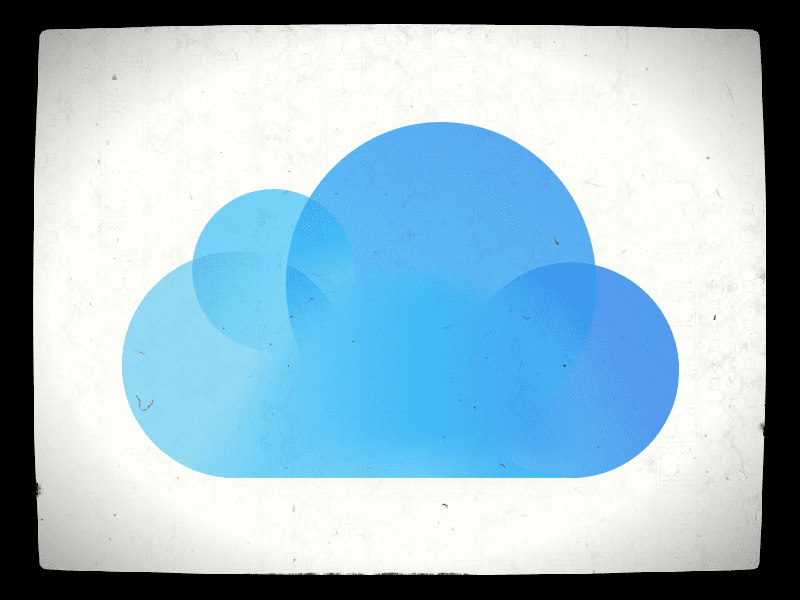
Mengapa saya tidak dapat membuat akun iCloud lain di perangkat saya?
Masalah dan pesan kesalahan ini terjadi saat Anda mencoba masuk ke akun iCloud menggunakan ID Apple yang memiliki belum membuat akun iCloud di perangkat yang sebelumnya membuat tiga akun iCloud.
Setelah perangkat membuat tiga akun iCloud total, perangkat tidak dapat membuat lagi EVER.
Jadi yang perlu kita lakukan adalah membuat akun iCloud untuk ID Apple di perangkat lain!
Tidak yakin apakah Anda sudah memiliki ID Apple yang terkait dengan alamat email Anda?
Untuk melihat apakah Anda sebelumnya membuat ID Apple dengan alamat email Anda saat ini, gunakan Alat pemeriksa Apple.
Cukup masukkan nama depan dan belakang serta alamat email Anda, lalu lihat apakah Anda sudah memiliki ID Apple yang terkait dengan email tersebut. 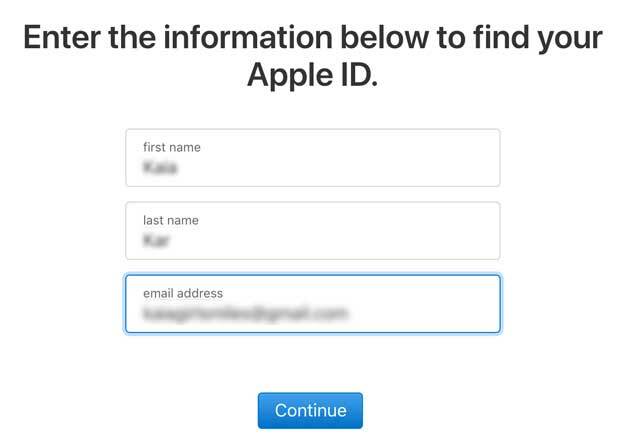
Jika tidak, Anda akan melihat pesan bahwa tidak ada ID Apple Ditemukan. 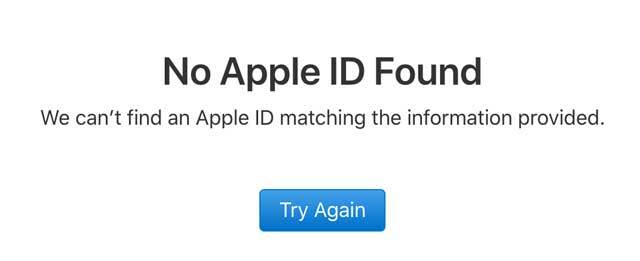
Jika Apple menemukan ID Apple terkait, itu akan menampilkan ID Apple itu dan ketuk tombol untuk Buka Akun Anda. 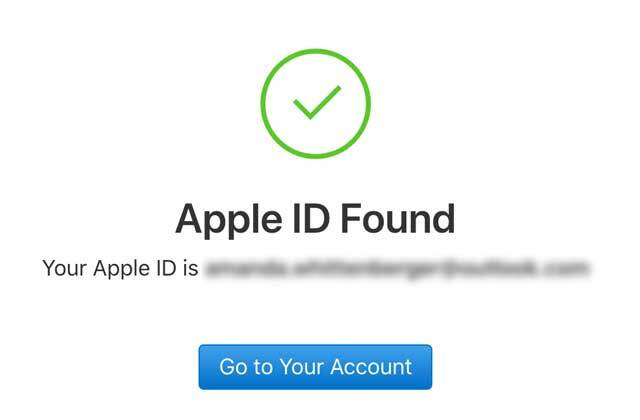 Dari sana, Anda memasukkan ID Apple dan kata sandi-dan jika Anda lupa kata sandi Anda, ketuk opsi Lupa ID Apple atau kata sandi?
Dari sana, Anda memasukkan ID Apple dan kata sandi-dan jika Anda lupa kata sandi Anda, ketuk opsi Lupa ID Apple atau kata sandi? 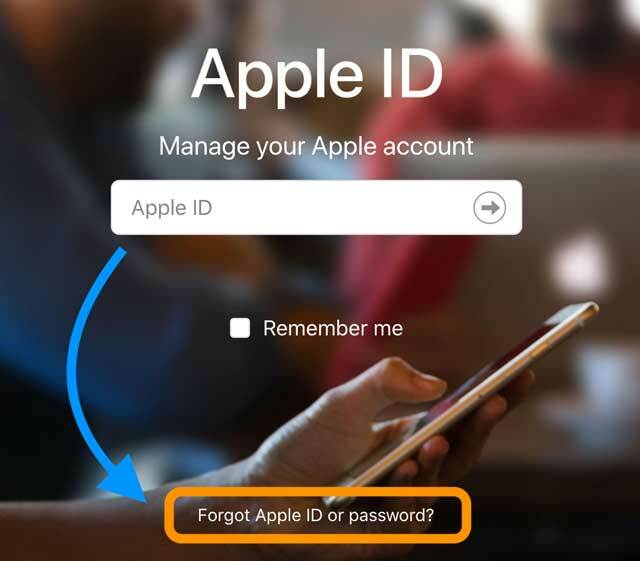
Kemudian ikuti instruksi ini untuk memulihkan kata sandi ID Apple Anda.
Bagaimana cara menghapus jumlah maksimum akun gratis yang telah diaktifkan di iPhone? 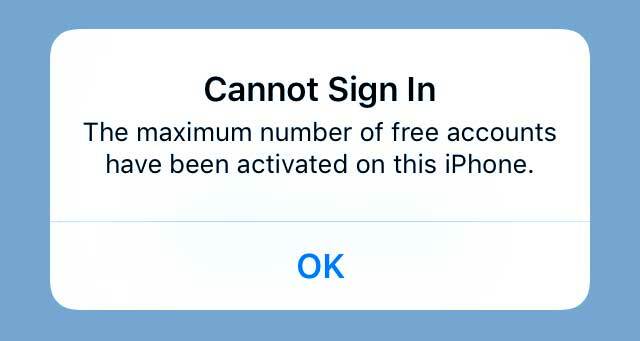
Sayangnya, memulihkan atau mengatur ulang iDevice Anda TIDAK mengubah ini.
Anda tidak dapat melewati periode pesan kesalahan ini!
- Pilihan Anda adalah menggunakan kembali salah satu akun yang Anda buat sebelumnya, atau membuat akun iCloud baru di iDevice atau Mac yang berbeda.
- Kami merekomendasikan untuk membuat akun iCloud tambahan menggunakan Mac atau iDevice yang berbeda. Membuat akun melalui PC Windows sering TIDAK BEKERJA–lebih baik menggunakan produk Apple (Mac atau iDevice.)
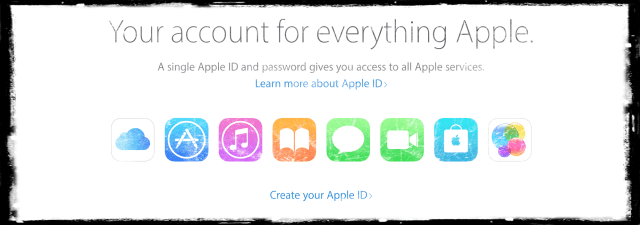
- Setelah Anda membuat akun iCloud baru dengan iDevice atau Mac lain, Anda dapat masuk ke akun tersebut di iPhone atau iDevice yang dimaksud (yang sudah memiliki tiga akun iCloud yang terkait dengan dia.)
Tidak ada masalah masuk ke akun iCloud yang ada!
Anda tidak dapat membuat akun iCloud baru di iDevice itu
Jadi lanjutkan dan buat akun iCloud di iDevice atau Mac yang berbeda, hapus akun iCloud Anda saat ini terdaftar di iPhone Anda, dan masuk ke akun yang baru saja Anda buat di Mac atau yang berbeda iDevice.
Membungkusnya
Sayangnya, Anda tidak dapat menonaktifkan perangkat iPhone, iPad, atau iPod Touch yang membuat akun iCloud, meskipun Anda tidak menggunakannya (atau akun tersebut adalah akun pemilik sebelumnya.)
Itu karena jumlah maksimum ini terkait dengan perangkat itu sendiri – perangkat keras – daripada satu pengguna mana pun.
Perangkat apa pun HANYA dapat membuat tiga akun iCloud selama masa pakainya.
Dan tidak ada cara untuk mengubah ini atau membersihkan papan tulis.
Namun, ada opsi untuk mendapatkan akun iCloud baru. Alih-alih membuat akun iCloud di perangkat Anda saat ini, buat akun di Mac atau perangkat iOS teman/anggota keluarga–Anda tidak dapat melakukannya melalui PC Windows atau perangkat Android.
Setelah Anda mengatur akun iCloud baru itu, cukup masuk dengan kredensial ID Apple baru Anda di perangkat Anda dan Anda siap melakukannya.
Kiat Pembaca 
- Coba gunakan App Store daripada masuk langsung ke Pengaturan. Buka aplikasi App Store dan cari aplikasi gratis dan tekan tombol GET. Ini akan meminta Anda untuk memasukkan ID Apple, pilih tautan untuk membuat ID Apple baru di bawah kotak entri untuk nama pengguna dan kata sandi ID Apple Anda. Kemudian ikuti langkah-langkah untuk membuat ID Apple baru Anda! Kemudian masukkan detail itu ke aplikasi Pengaturan iPhone Anda
- Gunakan iPhone (atau iPad) lain dan masuk dengan akun iCloud Anda. Berikan beberapa menit. Kemudian masuk ke perangkat yang tidak memungkinkan Anda untuk masuk. Itu berhasil untuk saya!
- Jika Anda melihat pesan 'jumlah maksimum akun gratis', Anda harus mencoba masuk ke halaman pengaturan iCloud dengan ID Apple yang ada (bukan yang baru). Atau, buat akun iCloud di perangkat atau komputer lain, lalu masuk ke akun tersebut di perangkat tempat Anda melihat pesan. Anda harus masuk di perangkat Apple atau komputer untuk mengaktifkan akun iCloud

Terobsesi dengan teknologi sejak awal kedatangan A/UX di Apple, Sudz (SK) bertanggung jawab atas arahan editorial AppleToolBox. Dia berbasis di Los Angeles, CA.
Sudz mengkhususkan diri dalam mencakup semua hal macOS, setelah meninjau lusinan pengembangan OS X dan macOS selama bertahun-tahun.
Dalam kehidupan sebelumnya, Sudz bekerja membantu perusahaan Fortune 100 dengan teknologi dan aspirasi transformasi bisnis mereka.